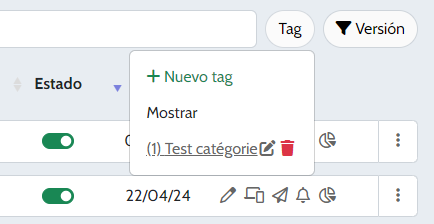En Eval&GO, puede clasificar sus cuestionarios por categorías desde su página Mis cuestionarios.
1 – Crear un tag
Tiene dos opciones para crear un tag de cuestionario.
La primera:
- Haz clic en los tres puntos a la derecha del cuestionario que deseas clasificar, y luego en ‘Administrar los tags’.
- Haga clic en «+ Nuevo tag«.
- Introduzca el nombre de su tag y validar

El segundo:
- Haz clic en el botón en la esquina superior derecha ‘Tag’.
- Haga clic en «+ Nuevo tag»
- Introduzca el nombre de su categoría y validar

2 – Añadir un cuestionario a un tag
Para añadir un cuestionario a una de tus categorías, haz clic en los tres puntos a la derecha del cuestionario y luego en ‘Administrar los tags’. Después, marca la(s) categoría(s) en la(s) que deseas añadir tu cuestionario.

3 – Visualización de cuestionarios en un tag
Si deseas consultar todos los cuestionarios de una categoría, haz clic en el botón ‘Tag’ (en la parte superior derecha) y selecciona la categoría deseada.
Nota: si duplica un cuestionario en una categoría, el duplicado aparecerá en la página principal de Mis cuestionarios y no estará en «Sin tag».
4. Modificar o eliminar un tag
Para modificar o eliminar una categoría, haz clic en el botón ‘Tag’ (en la parte superior derecha). A la derecha de tu categoría, tendrás la opción de eliminar (el icono de la papelera roja) o modificar (el icono del lápiz) el nombre de la categoría.